Win10系统激活冰点还原精灵的详细步骤
冰点还原精灵是一款强大的系统备份、还原、修复软件,可以瞬间将系统还原到初始状态,而且不被更改。win10 32位系统下载冰点还原精灵,但是没有被激活,这样很多功能都没办法使用。那么Win10系统怎么激活冰点还原精灵?下面跟随小编脚步一起看下Win10系统激活冰点还原精灵的详细步骤。
冰点还原精灵主要特点:
1.安装简单,易于使用:安装过程无需复杂操作,根据提示安装重启即可
2.保护你的系统不受感染:无论你对系统进行何种操作,重启之后还原至安全状态!
3.提供密码保护的完整安全体系:你可以设定密码防止他人误操作
4.支持FAT,FAT32的,NTFS的,基本和动态磁盘 ;支持多个磁盘和分区
5.全面支持Vista、Windows 7 8 10
6.支持多重引导环境、多用户切换、支持SCSI,ATA硬盘,SATA和IDE硬盘驱动器
具体步骤:
1、打开冰点还原精灵安装图标,双击软件图标,出现安装界面;
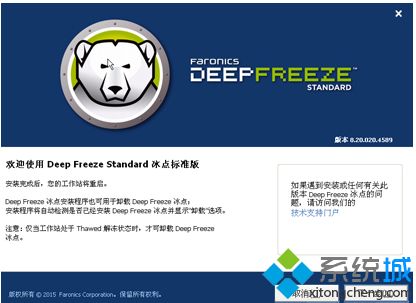
2、在弹出的对话框中可以看到,软件安装完成后电脑会重启,所以大家要先把需要的文件保存好,然后点击下一步;
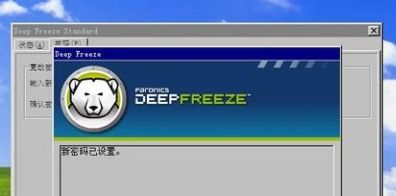
3、接着会弹出软件使用协议,勾选“我接受软件许可协议的条款”,完成后点击“下一步”;
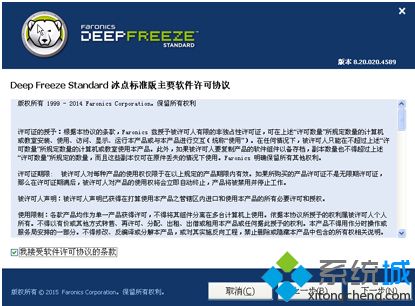
4、直接输入许可证密钥;
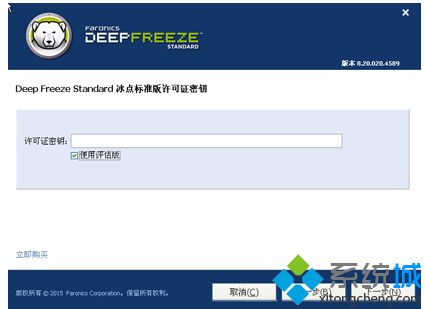
4、点击“确定”;
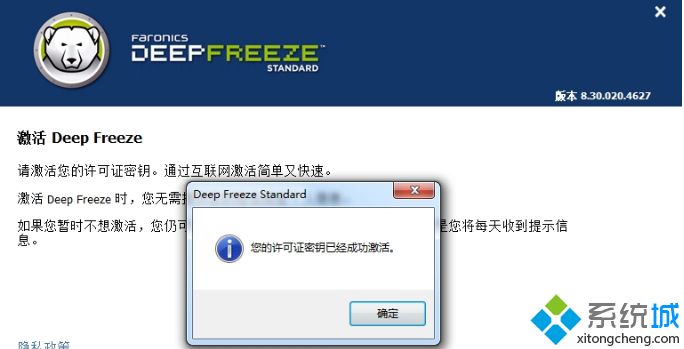
5、冰点还原精灵密钥分享:
37CCT36A- CF9RYU0E-84SYSIR7-MMB461SH-S4NSELLA
7Q4N1W4S-QVT7ZQTE-A2VVFD4L-EFV0DQHL-1FYXQCRA
DYDHZJFA-NSNVKQFL-QX8K0SKL-SQ7CCG7E-XFM4KF2S
以上就是Win10系统激活冰点还原精灵的详细步骤,是不是很简单,如果你也想要激活冰点还原精灵,直接采取教程即可。
相关教程:怎么系统还原电脑f2还原系统步骤备份还原系统步骤如下打开按键精灵自动运行脚本WIN10激活软件是什么我告诉你msdn版权声明:以上内容作者已申请原创保护,未经允许不得转载,侵权必究!授权事宜、对本内容有异议或投诉,敬请联系网站管理员,我们将尽快回复您,谢谢合作!










